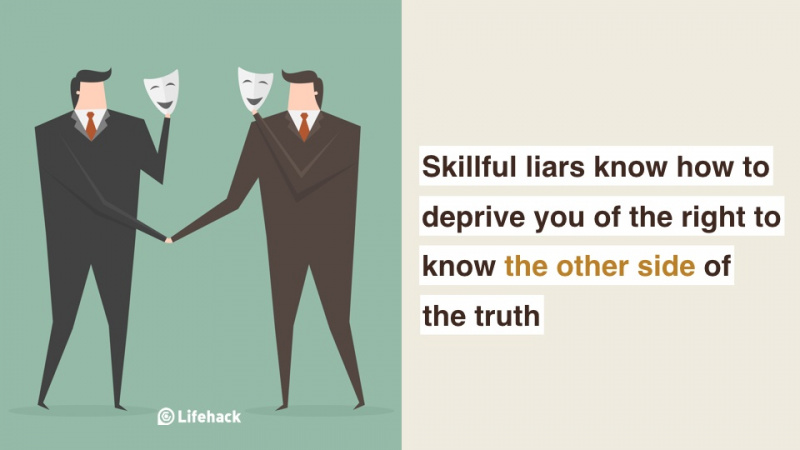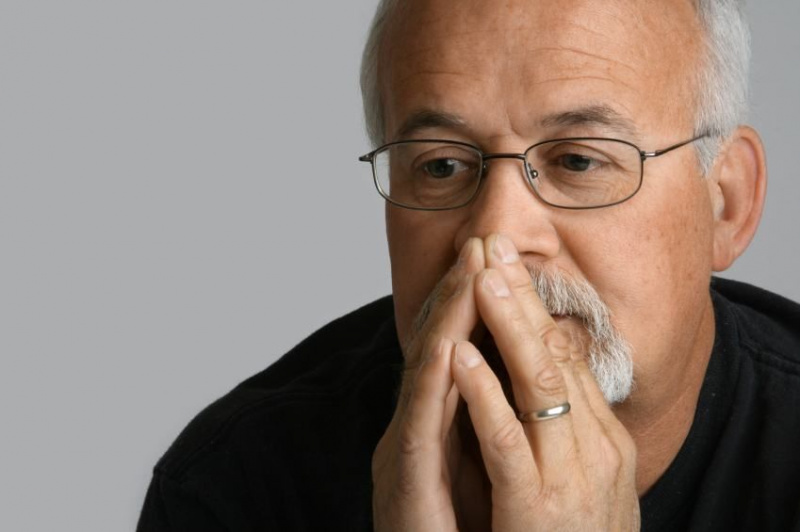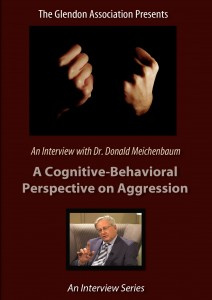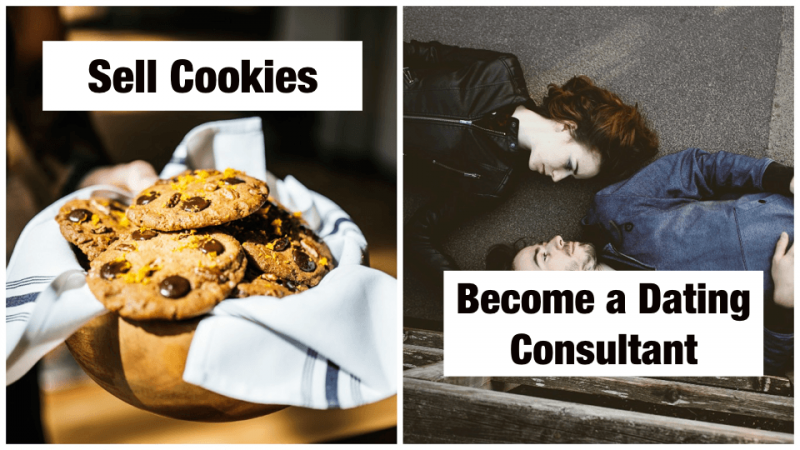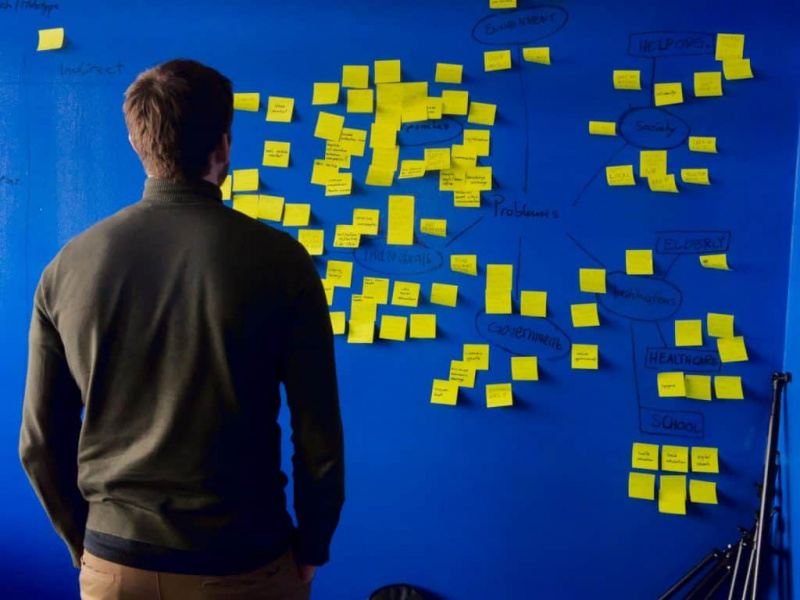Windows 10: Zece lucruri pe care trebuie să le știți despre asta

Microsoft a dezvăluit Windows 10, cea mai recentă versiune a sistemului de operare Windows pentru desktopuri, laptopuri, tablete și smartphone-uri. Windows 10 are ca scop eliminarea caracteristicilor ciudate ale Windows 8 și oferirea unei platforme unificate care să fie pe placul utilizatorilor de pe desktop și de pe ecranul tactil.
Iată o listă cu 10 caracteristici care trebuie să cunoască Windows 10 care vă vor determina să vă actualizați versiunea curentă de Windows.
1. Meniul Start este Înapoi
Utilizatorii ferestrei 8 pot ofta o ușurare, deoarece meniul de pornire anterior este din nou în Windows 10. Mulți utilizatori de desktop au avut dificultăți în navigarea prin programe fără meniul de pornire în Windows 8 și, prin urmare, Microsoft a readus meniul de pornire.
Publicitate
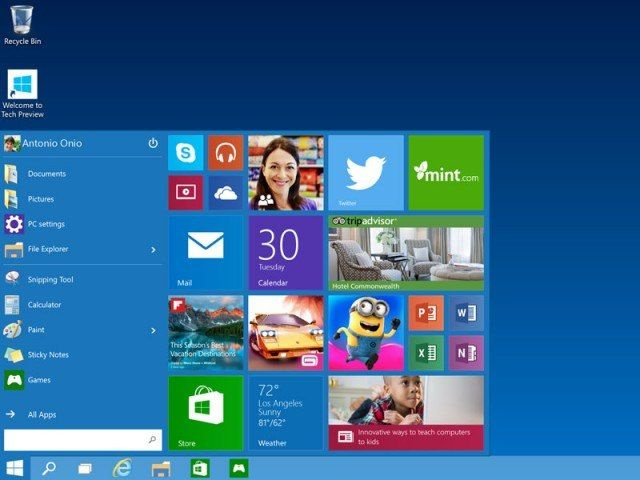
Interfața cu plăci din Windows 8 a fost, de asemenea, păstrată împreună cu meniul Start. În Windows 10, puteți accesa rapid aplicații populare, cum ar fi e-mailuri, vreme, finanțe, hărți etc. din meniul Start. Microsoft a încercat să soluționeze problema oferind o caracteristică care să satisfacă atât utilizatorii de desktop, cât și utilizatorii de ecran tactil.
2. Continuum
Continuum este o funcție nouă în Windows 10, care va detecta dacă computerul este utilizat ca desktop cu tastatură atașată sau ca tabletă cu funcție de ecran tactil. Sistemul de operare Windows 10 poate trece la o interfață de utilizator mai ușor de atins atunci când tastatura este detașată. Pe mașini precum Surface Pro, aceasta este o caracteristică la îndemână, care oferă flexibilitate utilizatorului.
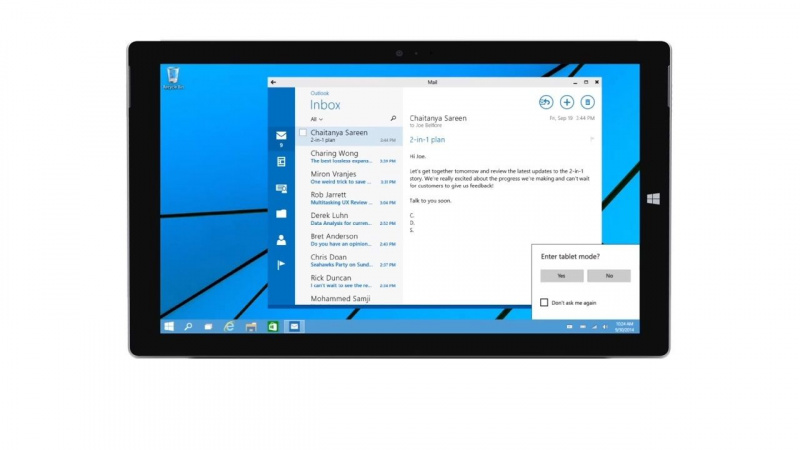
3. Aplicații universale într-o fereastră
În Windows 8, aplicațiile moderne disponibile în magazinul Windows s-au deschis în modul ecran complet. Mulți utilizatori au considerat că este foarte incomod să comute între aplicații. În Windows 10, aceste aplicații au fost redenumite ca aplicații universale și pot fi deschise ca orice altă aplicație normală.
Publicitate
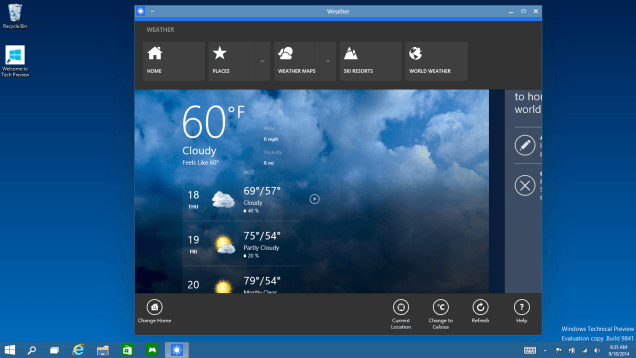
Interfața desktop tradițională a Windows își recapătă importanța în cea mai recentă versiune. Microsoft a încercat să păstreze stilul convențional prin modificarea interfeței pentru a se potrivi utilizatorilor cu ecran tactil, mai degrabă decât pentru a revizui complet.
4. Mai multe desktopuri cu Multitasking îmbunătățit
Microsoft își numește funcția de multitasking ca Task View, unde veți putea vizualiza toate ferestrele deschise într-un singur loc. De asemenea, puteți crea mai multe desktopuri care vor permite utilizatorilor să își organizeze mai bine aplicațiile.
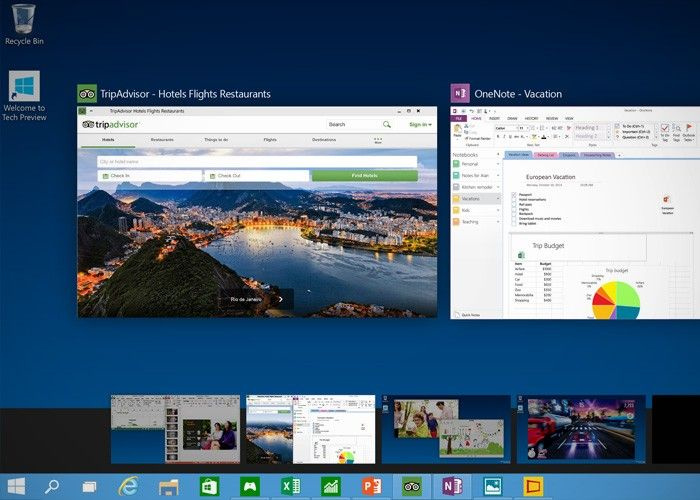
Un nou buton Vizualizare sarcini este disponibil în bara de activități. Puteți lansa interfața de vizualizare a sarcinilor făcând clic pe acest buton, care va afișa toate ferestrele deschise pe desktopurile virtuale pe care le-ați creat. Când lansați vizualizarea sarcinilor pentru prima dată, vi se va solicita opțiunea Adăugați un desktop care vă va permite să creați mai multe desktopuri.
5. Snap Assist
Noua funcție de desktopuri virtuale multiple este îmbunătățită și mai mult prin prezența funcției de fixare. Cu această funcție de fixare, utilizatorii pot redimensiona ferestrele pentru a se potrivi oricărei părți a ecranului. De asemenea, este posibil să amplasați ferestrele unul lângă altul.Publicitate
Cu mai multe desktopuri, aceasta este o caracteristică nouă, care va îmbunătăți experiența utilizatorului. Asistența instantanee va fi extrem de utilă pentru acei utilizatori care utilizează o tabletă, deoarece va fi ușor să comutați între aplicații și să derulați conținutul.
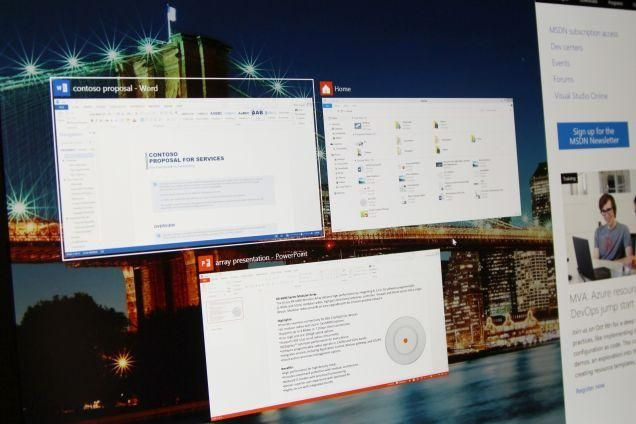
6. Fixați coșul de reciclare în bara de activități
În Windows 10, puteți adăuga pictograma Coș de reciclare în bara de activități și în meniul Start. Nu mai trebuie să minimizați toate ferestrele deschise pentru a accesa Coșul de reciclare. S-ar putea să pară o modificare mică, dar o schimbare utilă, care va îmbunătăți cu siguranță experiența unui utilizator.
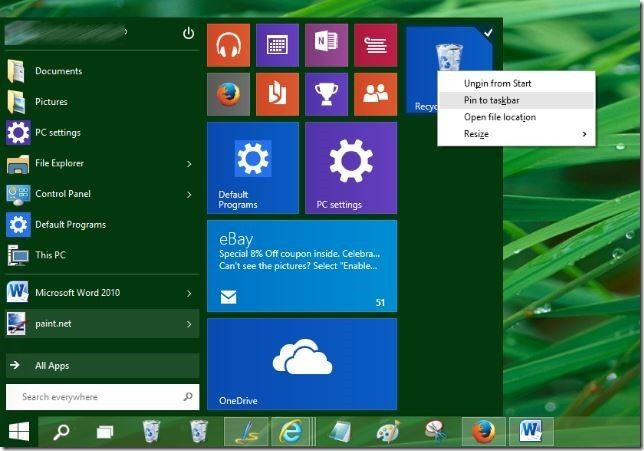
7. Meniu Start redimensionabil
Acum este oficial; meniul de pornire Windows 10 este redimensionabil. Puteți ajusta dimensiunea meniului de pornire pentru a se potrivi cu partea stângă a ferestrei sau a-l micșora într-o bandă. Această caracteristică va fi destul de utilă pentru utilizatorii de tablete care trebuie să vizualizeze pe ecrane de afișare de dimensiuni diferite. Capacitatea de a regla dimensiunea meniului de pornire conferă mai multă flexibilitate.
8. Charms Bar Stays
Au existat zvonuri răspândite că bara de farmece va fi abandonată în Windows 10. Dar, previzualizarea tehnică are încă o bară de farmece. Câțiva utilizatori de desktopuri Windows 8 au găsit bara de farmece destul de enervantă, dar Microsoft nu abandonează încă bara de farmece.
Bara de farmece ar putea suferi câteva modificări minore înainte de lansarea versiunii finale pentru a se potrivi atât utilizatorilor desktop, cât și utilizatorilor tactili.Publicitate

9. Prompt de comandă actualizat
Windows 10 are un prompt de comandă actualizat, care acceptă selectarea corectă a textului și lipirea unui director cu Ctrl + V. Știm că a fost mult timp și Microsoft a făcut-o în cele din urmă.
Windows 10 acceptă selectarea textului nativ și împachetările de linie, oferind o ușurare deosebită utilizatorilor. Puteți lipi text în promptul de comandă fără a utiliza meniul contextual tradițional, deoarece acceptă acum opțiunea Ctrl + V.
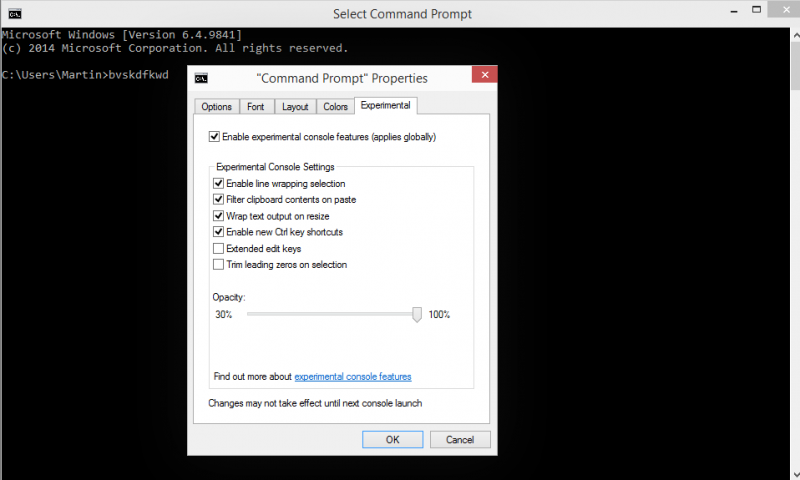
10. Explorer are o casă nouă
În versiunile anterioare de Windows, când lansați fereastra Explorer, veți găsi o listă de unități și biblioteci. În Windows 10, fereastra exploratorului are o nouă secțiune Acasă, care afișează dosarele accesate frecvent și fișierele recente.
De asemenea, arată orice locație pe care ați desemnat-o ca Favorite. Secțiunea principală este pagina de destinație implicită atunci când lansați Windows Explorer în Windows 10. Această caracteristică este destul de utilă pentru a accesa rapid fișierele accesate frecvent.
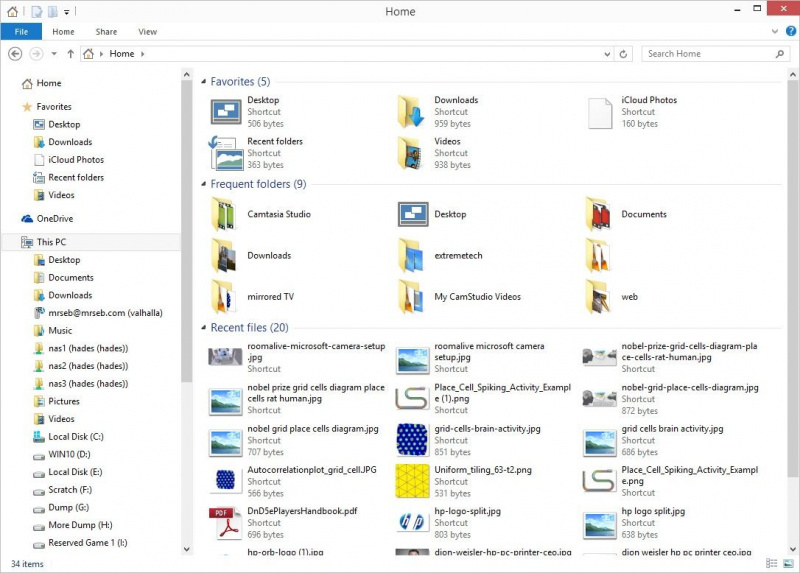
Credit foto recomandat: Windows 10 prin reviversoft.com Publicitate